AMD显卡驱动是保持显卡性能和稳定性的关键组成部分。定期更新AMD显卡驱动可以帮助您获得更好的游戏体验和图形性能。本指南将为您提供详细的步骤,以帮助您成功更新AMD显卡驱动。

一、检查当前驱动版本
首先,打开AMD Radeon设置或控制面板,并找到“系统”选项。在该选项下,您将能够查看当前安装的AMD显卡驱动版本。请记下该版本号,以便后续参考。
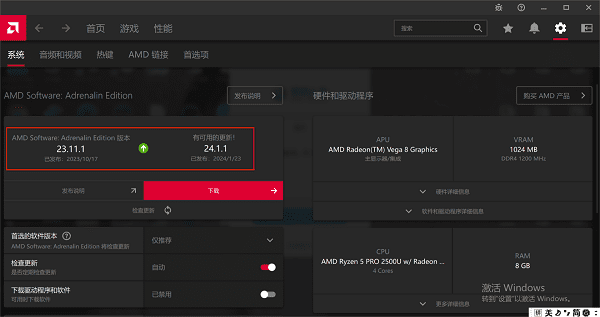
二、卸载旧的显卡驱动程序
1、按下组合键Win+X打开“设备管理器”,在设备管理器中,展开“显示适配器”选项。
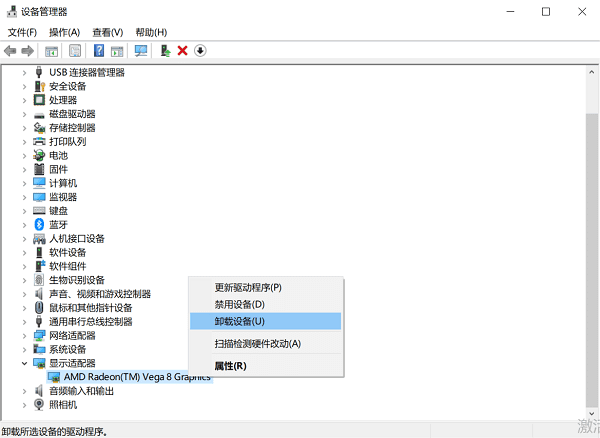
2、找到您的AMD显卡,右键单击它,并选择“卸载设备”。
3、在弹出的确认对话框中,勾选“删除此设备的驱动程序软件”选项,并点击“卸载”按钮。
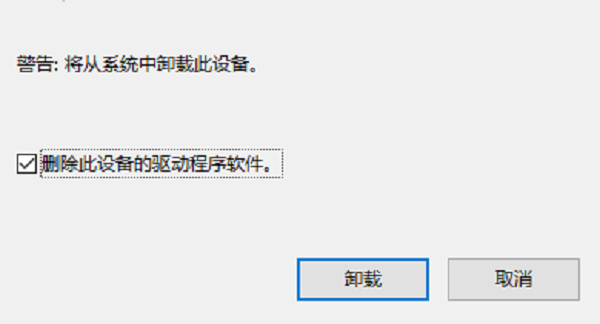
4、等待驱动程序卸载完成,并重新启动电脑。
三、下载最新的驱动程序
1、进入驱动人生自动下载
驱动人生是一款专业的电脑驱动下载和安装软件,支持一键自动下载电脑各种驱动程序,能够自动识别您的电脑型号,为您匹配最新版的驱动,提升更好的用户体验。更重要的是,这个方法操作简单便捷,即使您是电脑小白,也能轻松上手。
在电脑上打开驱动人生,进入“驱动管理”,点击“立即扫描”。

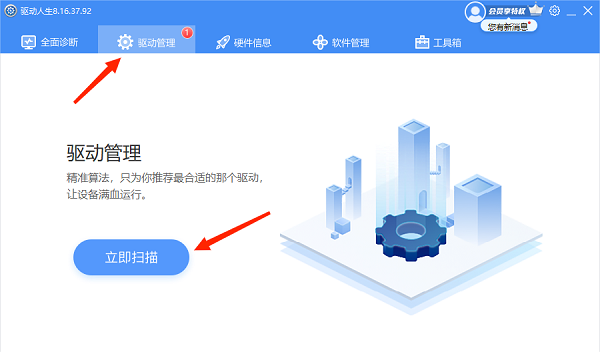
扫描完成后如果显示显卡等驱动未安装或待更新,点击“一键修复”按钮。
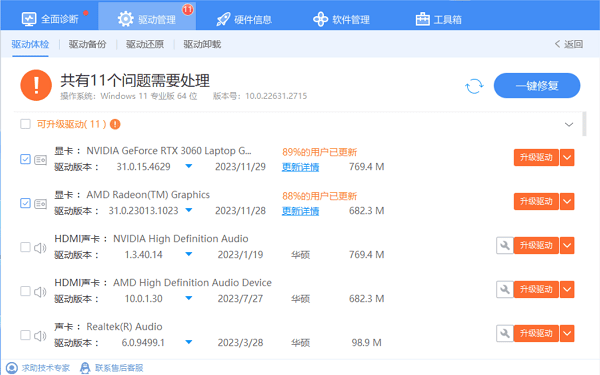
待全部驱动都更新升级完成后,再重启电脑以保证更新后的驱动正常生效。
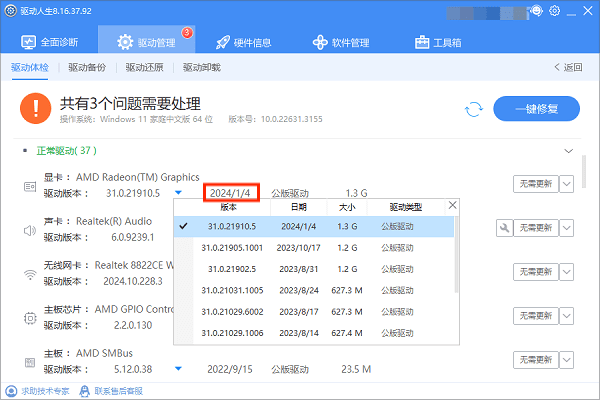
2、进入AMD网站手动下载
另外,您也可以通过访问AMD的网站,并导航至“支持”或“驱动程序”页面。在该页面上,您可以搜索并下载最新的AMD显卡驱动程序。
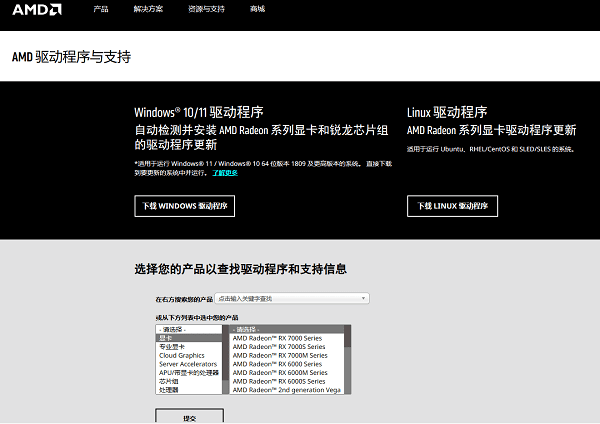
注意需要选择与您的显卡型号和操作系统兼容的驱动程序,这个方法可以在“系统信息”里找到。
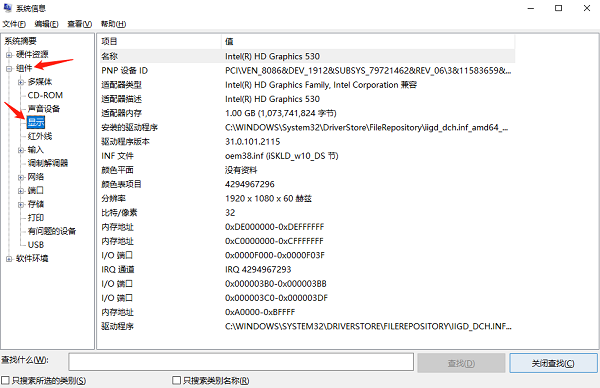
打开下载好的最新AMD显卡驱动程序文件,按照提示操作,完成安装过程,并等待驱动程序安装完,最后再重启电脑以使新的驱动程序生效。
四、验证AMD显卡驱动更新
在完成安装并重新启动电脑后,我们需要验证新的AMD显卡驱动程序是否成功安装。
打开AMD Radeon设置或控制面板,导航至“系统”选项,确认新的AMD显卡驱动程序的版本号与之前记下的版本号不同。
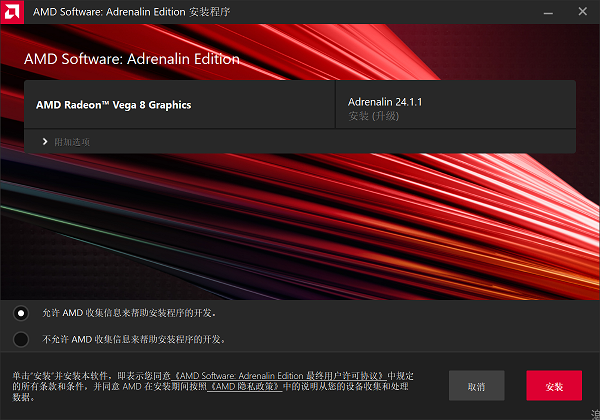
启动一款游戏或图形应用程序,并测试显卡性能和图形效果是否有所改善。
以上就是AMD显卡驱动更新指南。希望对大家有所帮助。如果遇到网卡、显卡、蓝牙、声卡等驱动的相关问题都可以下载“驱动人生”进行检测修复,同时驱动人生支持驱动下载、驱动安装、驱动备份等等,可以灵活的安装驱动。


